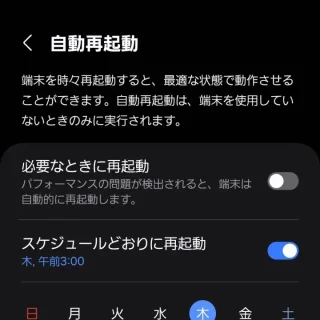Galaxyには「スマートフォン本体を自動的に再起動する」と言う【自動再起動】の機能が搭載されています。定期的に再起動することで最適な状態で動作させることができるようになり、起因するトラブルを減らすことができるかもしれません。
自動再起動するには?
一般的なAndroidスマートフォンには搭載されていることが少ない機能であるため別途に自動化アプリなどを使う必要がありますが、Galaxyには独自機能として搭載されているので設定するだけで「自動的に再起動する」と言うことができます。
再起動するタイミングは「パフォーマンスに問題がある」や「ユーザーが設定したスケジュール」で、それぞれオン/オフを切り替えることができるので「勝手に再起動されては困る」と言った場合でも問題は無く、「寝ている時に再起動したい」と言ったことが可能です。
ただ、再起動するとロックダウンと言う状態になり、ロック解除するまで一部の機能が制限された状態になるので注意してください。
自動再起動を設定するやり方
- 設定より【デバイスケア】をタップします。
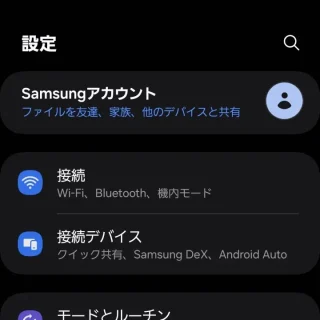
- デバイスケアより【自動最適化】をタップします。
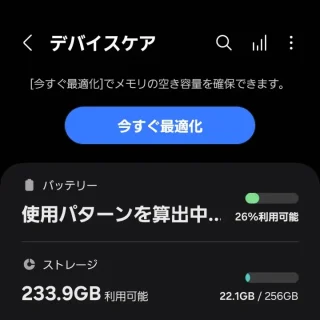
- 自動最適化より【自動再起動】をタップします。
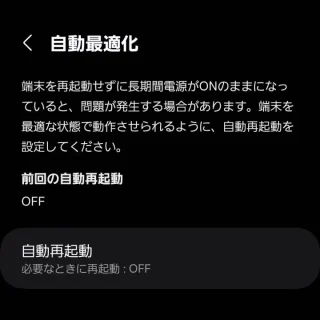
- 自動再起動より【必要なときに再起動】【スケジュールどおりに再起動】のオン/オフを切り替えます。
【スケジュールどおりに再起動】をオンにした場合、【曜日】を選択(複数選択可)し【時間】を変更します。
自動再起動を設定するやり方は以上です。